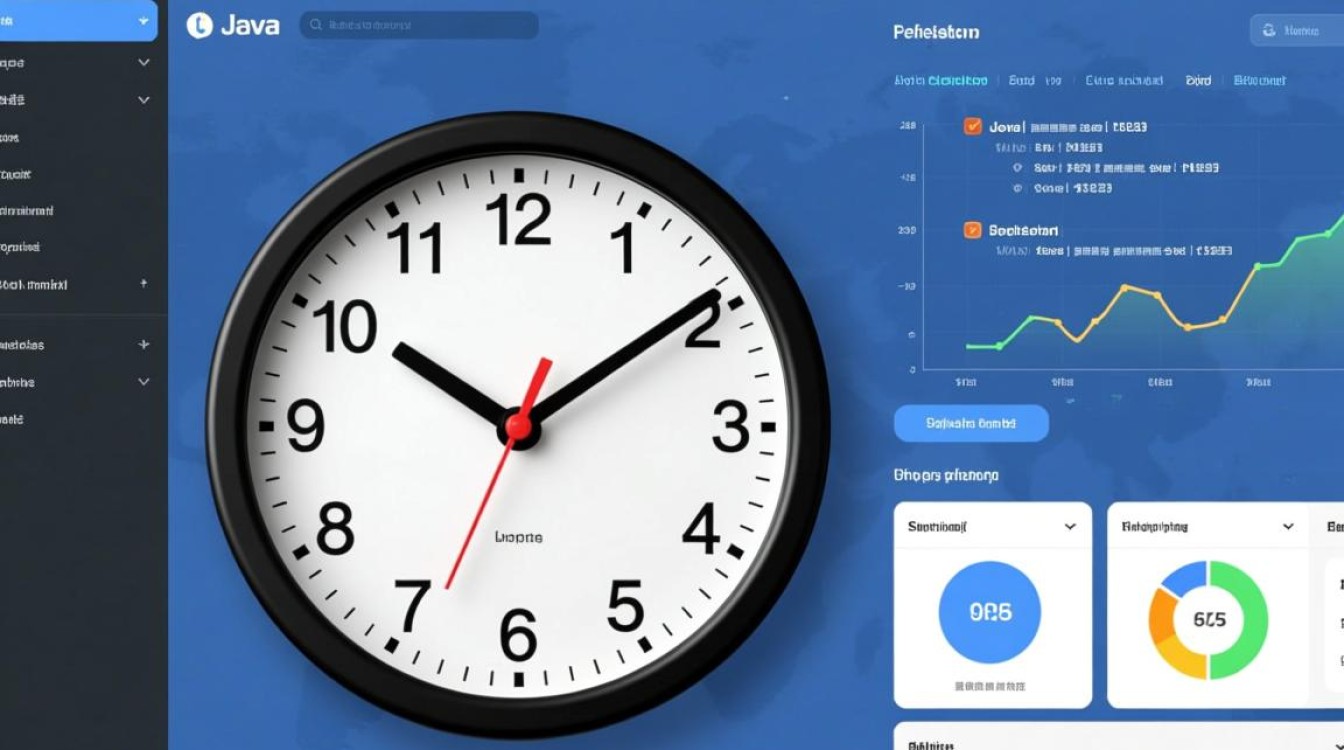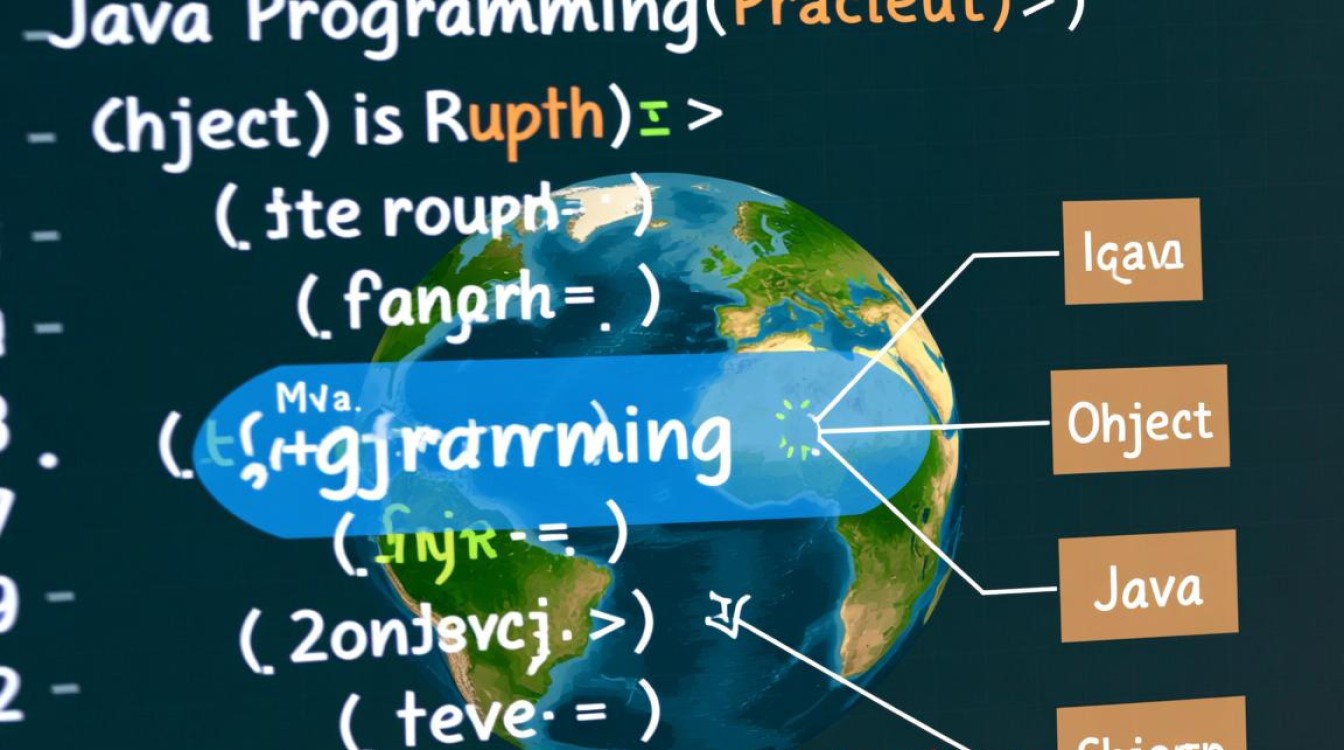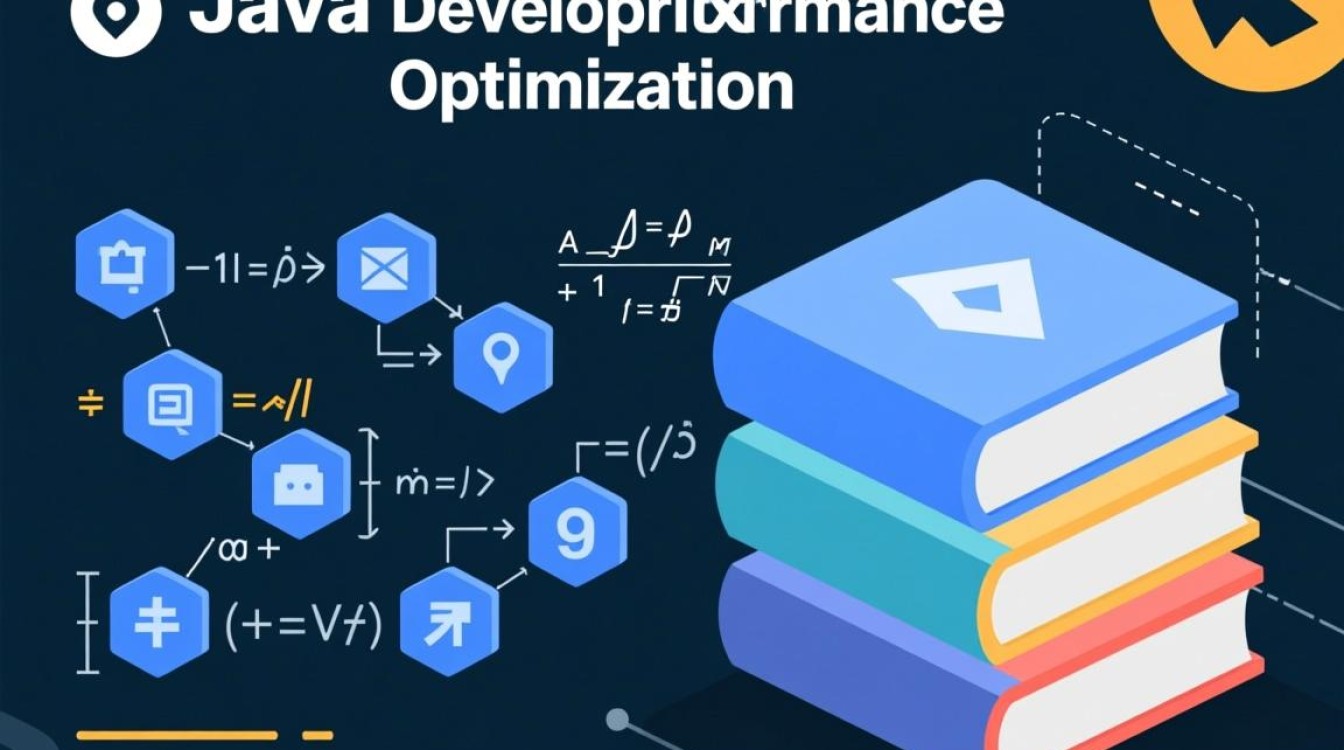Linux 作为一款开源的类 Unix 操作系统,凭借其稳定性、安全性和灵活性,在服务器、嵌入式系统以及开发领域得到了广泛应用,在 Linux 环境下进行软件开发,Eclipse 和 GCC 是两款不可或缺的工具,GCC 作为编译器,负责将源代码转换为可执行程序;Eclipse 作为集成开发环境(IDE),提供了代码编辑、调试、项目管理等全方位支持,本文将详细介绍如何在 Linux 环境下配置和使用 GCC 与 Eclipse,帮助开发者构建高效的开发工作流。

GCC 编译器基础与使用
GCC(GNU Compiler Collection)是 GNU 项目推出的编译器套件,支持 C、C++、Objective-C、Fortran、Ada 等多种编程语言,在 Linux 系统中,通常通过包管理器安装 GCC,以 Ubuntu 为例,可通过命令 sudo apt update && sudo apt install build-essential 安装 GCC 及相关工具链,安装完成后,使用 gcc --version 命令可查看当前 GCC 版本。
GCC 的基本编译流程包括预处理、编译、汇编和链接四个阶段,以 C 语言源代码 hello.c 为例,完整的编译命令如下:
gcc -o hello hello.c -Wall -g
-o hello:指定输出可执行文件名为hello;-Wall:启用所有常见的编译警告,帮助开发者发现潜在问题;-g:生成调试信息,便于后续使用 GDB 等工具进行调试。
对于多文件项目,GCC 支持分步编译,将代码分为 main.c 和 utils.c,可先分别编译为目标文件:
gcc -c main.c -o main.o gcc -c utils.c -o utils.o
再通过链接命令生成最终可执行文件:
gcc main.o utils.o -o project
GCC 还支持优化选项,如 -O1、-O2、O3 分别代表不同级别的优化,可在性能调试间权衡选择,通过 -I 指定头文件路径,-L 指定库文件路径,-l 链接具体库,可灵活处理依赖关系。

Eclipse IDE 的安装与配置
Eclipse 是一个跨平台的 IDE,通过插件支持多种编程语言和开发框架,在 Linux 中,可从官网下载 Eclipse IDE for C/C++ Developers 版本,或使用包管理器安装(如 sudo apt install eclipse),安装完成后,首次启动需选择工作空间(Workspace),即项目存储的目录。
创建 C/C++ 项目
启动 Eclipse 后,通过 File > New > C/C++ Project 创建新项目,选择 “Empty Project” 或 “Hello World C++ Project”,并指定项目名称和工具链,在工具链选项中,选择 “GCC” 并确保路径正确(通常自动检测,若需手动修改可通过 Window > Preferences > C/C++ > Build > Environment 配置)。
编译与运行配置
Eclipse 默认使用内部构建工具(CDT),但也可配置为调用 GCC,在项目右键菜单中选择 Build Configurations > Set Active,确保默认配置为 “Debug” 或 “Release”,运行程序时,可通过 Run > Run Configurations 设置命令行参数、工作目录等选项。
调试功能
Eclipse 集成了 GDB 调试器,支持断点调试、变量监视、调用栈查看等功能,在代码行号左侧双击可设置断点,右键选择 “Debug As > Local C/C++ Application” 启动调试,调试过程中,可通过 “Variables” 视图实时查看变量值,通过 “Expressions” 视图添加自定义表达式。
GCC 与 Eclipse 协同工作流程
在实际开发中,GCC 与 Eclipse 的协同可显著提升效率,Eclipse 作为前端界面,提供代码补全、语法高亮、错误提示等功能,而 GCC 负责后台编译与链接,以下为典型工作流程:

- 项目初始化:在 Eclipse 中创建项目,将源代码文件导入工作空间。
- 代码编写:利用 Eclipse 的编辑器功能编写代码,CDT 插件会实时分析语法并标记错误。
- 编译构建:通过
Project > Build Project触发 GCC 编译,Eclipse 控制台输出编译日志,若有错误可直接点击定位到代码行。 - 调试优化:使用 Eclipse 调试器定位问题,修复后通过
Project > Clean清理临时文件,重新构建并测试。 - 发布部署:通过 GCC 的优化选项生成最终版本,导出可执行文件或部署到目标环境。
常见问题与解决方案
在使用 GCC 和 Eclipse 时,可能会遇到以下问题:
| 问题现象 | 可能原因 | 解决方法 |
|---|---|---|
| 编报错 “fatal error: stdio.h: No such file or directory” | GCC 未正确安装或头文件路径缺失 | 重新安装 build-essential,检查 /usr/include 目录是否存在 |
| Eclipse 无法识别 GCC | 工具链路径配置错误 | 在 Preferences > C/C++ > Build > Tools Chain 中重新指定 GCC 路径 |
| 调试时提示 “Cannot run program” | 可执行文件路径未正确设置 | 在 Run Configurations > Arguments > Working Directory 中指定项目根目录 |
| 链接时报错 “undefined reference to” | 缺少依赖库或函数未定义 | 检查库文件是否存在,使用 -l 选项链接,确认函数拼写正确 |
GCC 与 Eclipse 的结合为 Linux 环境下的 C/C++ 开发提供了强大支持,GCC 作为编译器核心,确保代码高效转换为可执行文件;Eclipse 则通过可视化界面简化了项目管理、代码编辑和调试流程,掌握两者的协同使用方法,不仅能提升开发效率,还能深入理解编译原理与调试技巧,对于初学者,建议从简单项目入手,逐步熟悉 GCC 的命令行参数和 Eclipse 的高级功能,在实践中不断优化开发工作流,无论是系统编程、嵌入式开发还是大型软件工程,这套工具链都能满足多样化的开发需求,是 Linux 开发者必备的技术栈。